내일배움카드
혜택으로 유니티를 수료하였고
이번에는 k-digital 기초역량훈련을 수강하게 되었다.
자바는 개발에 필요한 요소
1. JDK 설치
2. 자바 통합 개발에 필요한 도구인 IntelliJ or Eclipse (요새는 주로 IntelliJ를 사용)
자바 언어로 만들 수 있는 프로그램의 유형 (3가지)
1. 데스크톱 응용소프트웨어 : JavaSE 플랫폼을 구축해야 함.
2. 웹 기반 응용소프트웨어 : JavaEE 플랫폼을 구축해야 함.
3. 모바일 기반 응용소프트웨어 : JavaME 플랫폼을 구축해야 함.
이 중에서 필자는 JavaSE를 설치 할 것이다.
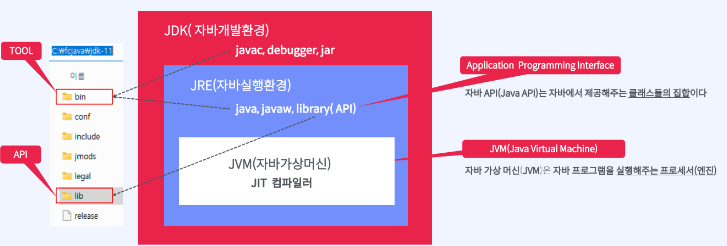
JDK설치
OpenJDK
Learn about the key active Projects in the Community including Amber (high-productivity language features), Loom (lightweight concurrency), Panama (foreign functions and foreign data), Valhalla (primitive types and specialized generics), and, of course, th
openjdk.org
우선 이 사이트로 접속 후
이 곳을 클릭

그 후 SE11클릭

윈도우를 사요할 것이므로 윈도우버전으로 설치하는데
이 부분에 관해서는 각각의 OS에 맞춰 설치하면 된다.
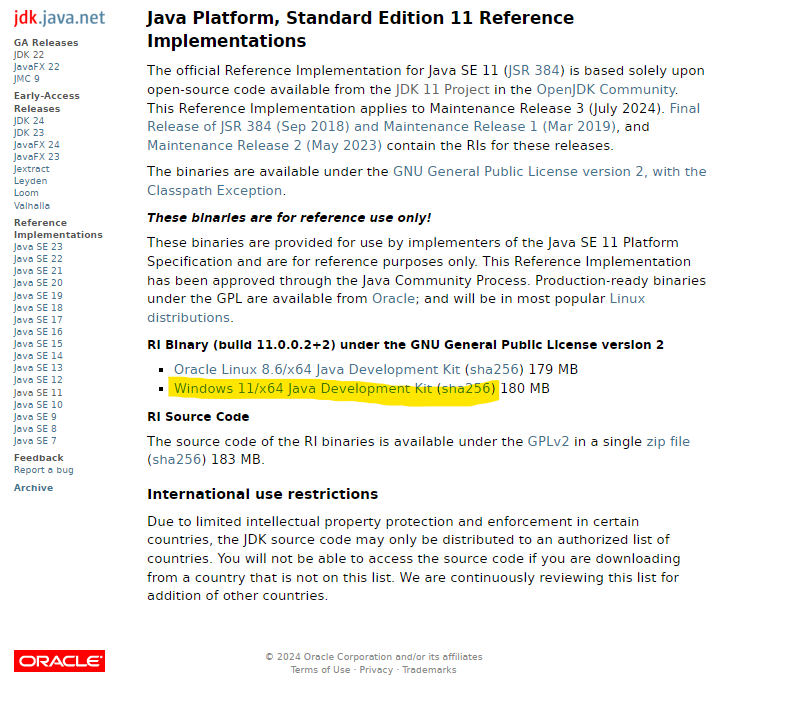
그 후 보기와 같은 순서로 경로를 지정해 줘야한다.
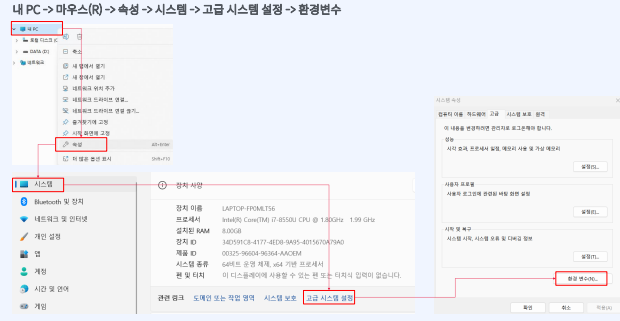
환경 변수 창에 들어오면 아래쪽의 시스템 변수의 새로 만들기를 누른 후
변수 이름 : JAVA_HOME
변수 값 : 앞서 설치한 JDK11의 위치를 찾아서 넣어주면 된다.
환경 변수 만들기가 끝났으면
시스템 변수에서 Path를 찾아서 더블 클릭후 새로만들기
%JAVA_HOME%\bin 추가
이때 / 가 아닌 역슬래시인 백스페이스키 아래의 \ 이니 주의
그 후 위로 이동을 눌러 최상단으로 위치시켜준다.
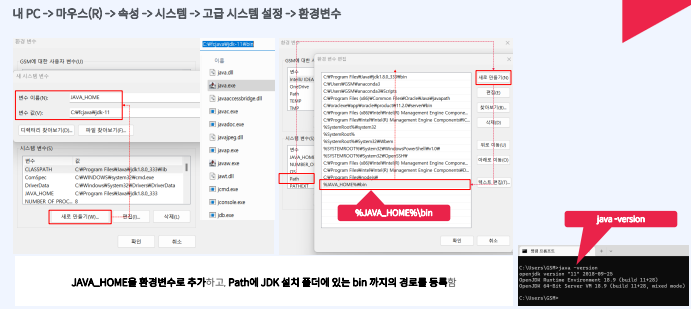
잘 설치가 되었는지 확인 하기 위해서는 윈도우 자체에 깔려있는
실행창에 cmd 검색후 들어가서
java -version 입력을 하면 버전을 확인 할 수 있다.
IntelliJ 설치
https://www.jetbrains.com/ko-kr/idea/download/?section=windows
최고의 Java 및 Kotlin IDE인 IntelliJ IDEA를 다운로드하세요
www.jetbrains.com
해당 사이트로 접속 후
Ultimate 버전은 학생인 경우 학교를 등록하지 않으면
1달 사용후 유료이므로 우선 Community 버전을 설치
※마찬가지로, 자신의 OS에 맞는 버전을 설치
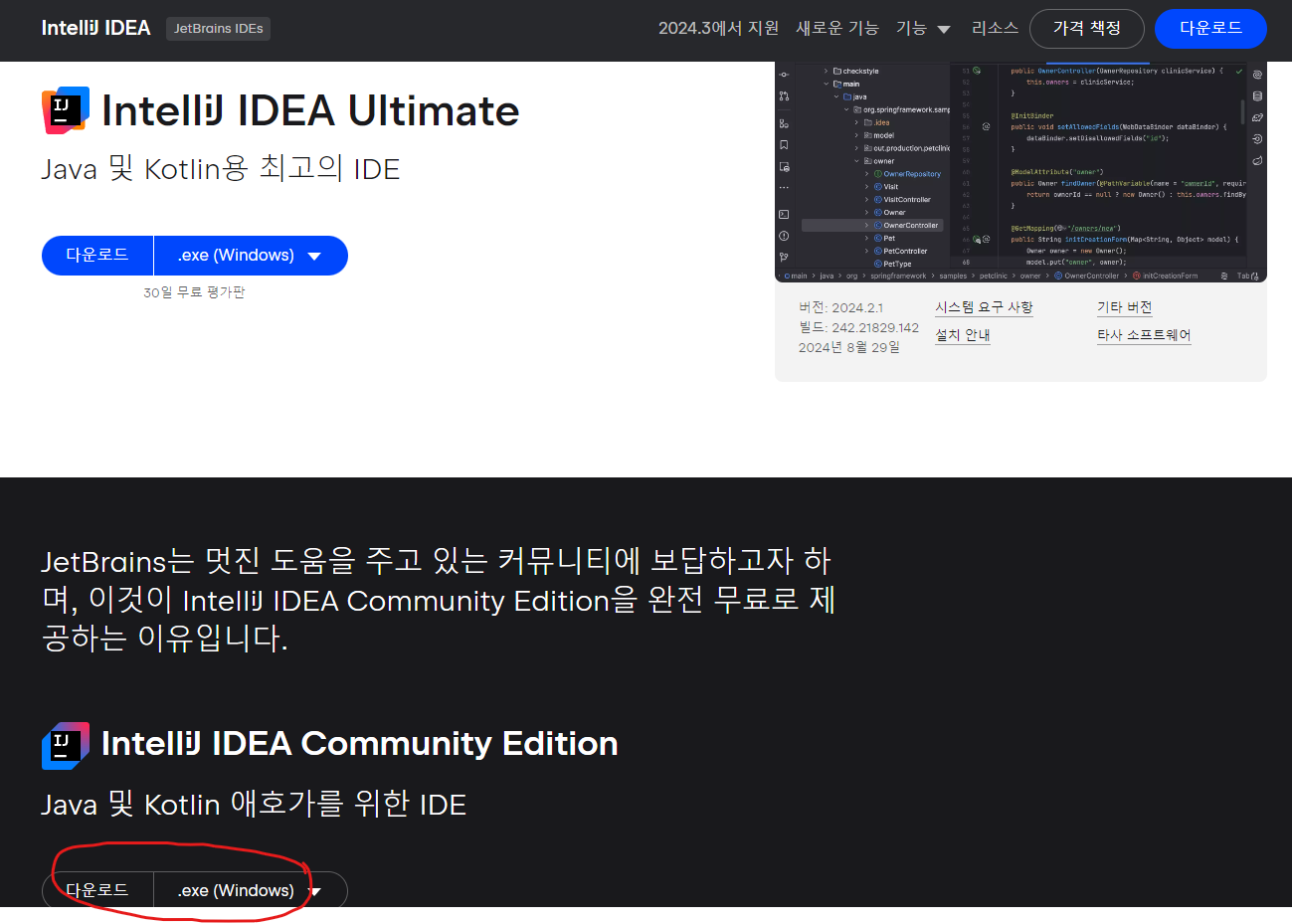
IntelliJ설치를 할때 다음을 누르다
정보 보내기?가 있으면 Don't send
설치 경로는 기본(Default)로 진행하면 된다.
체크는 이렇게 하면되고, 이에 대한 설명이다.
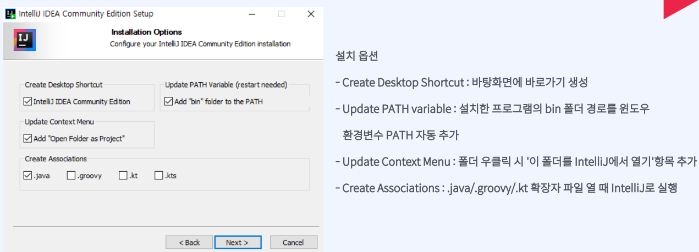
그 후 절차대로 다음을 눌러가며 진행하면 설치가 완료된다.
IntelliJ를 설치하면 이런 화면이 나오는데

새 프로젝트를 클릭

위치는 임시로 C드라이브에 만들어놓은 곳을 지정하였고
왼쪽을 확인하면 언어는 자바로 설정
그리고 JDK를 눌러보면 여러가지가 있고 설치를 할 수 있는데
디스크에서 JDK 추가 -> 보기와 같이 클릭 -> 11버전이 JDK에 추가된다.
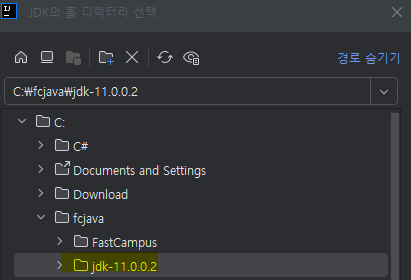
그리고 생성하면 완료
정보
1. 자바개발 4가지 플랫폼
=> JavaSE, JavaEE, JavaME, JavaFX
2. JavaSE개발환경을 구축하기 위해서 설치하는 프로그램
=> JDK(Java Development Kit)
3. JDK를 설치하면 PC에 설치 되는 것들
=> JVM, API, TOOL
4. 자바 프로그램을 구동하는 프로세서
=> JVM(Java Virtual Machine)
'Java > 패스트캠퍼스 자바' 카테고리의 다른 글
| [패스트캠퍼스] 자바 scan (1) | 2024.10.02 |
|---|---|
| [패스트캠퍼스] 다차원 배열 (0) | 2024.10.01 |
| [패스트캠퍼스] 객체 생성 (4) | 2024.10.01 |
| [패스트캠퍼스] 대문자 문자열을 소문자로 변경하기 (2) | 2024.09.28 |
| [Java] IntelliJ 사용법 및 구동방식 (2) | 2024.09.13 |